笔记本电脑开机时黑屏,显示器没有任何反应,这个问题常常让用户焦急。无论是突然发生的黑屏,还是刚刚进行了一些更新或安装了新软件后出现的问题。本文将介绍常见的原因和解决方法,帮助你快速找出问题并恢复正常。

一、外接设备干扰
外接设备,如外部显示器、USB设备等,可能会干扰笔记本的正常启动。你可以尝试:
1、拔掉所有外接设备,包括USB设备和外接显示器,然后重新启动笔记本。有时,笔记本会错误地将外接显示器设为主显示设备,导致内建显示屏黑屏。
2、使用快捷键 Fn + F4(部分笔记本型号)切换显示输出,看看是否能恢复显示。
二、驱动更新
显示驱动程序的错误或过时也可能导致黑屏问题。如果系统更新或驱动安装失败,可能需要更新驱动。如果笔记本可以进入安全模式(在启动时按 F8),你可以尝试使用驱动人生安装最新版本的显卡驱动。

1、启动驱动人生后,打开“驱动管理”-“扫描”界面,点击“立即扫描”,等待驱动扫描完成;
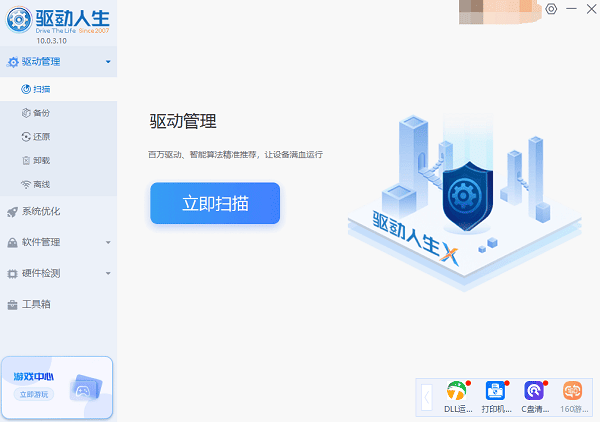
2、扫描结束后就会检测出你的电脑需要升级的显卡驱动程序,点击“升级驱动”,等待驱动下载更新完成即可。
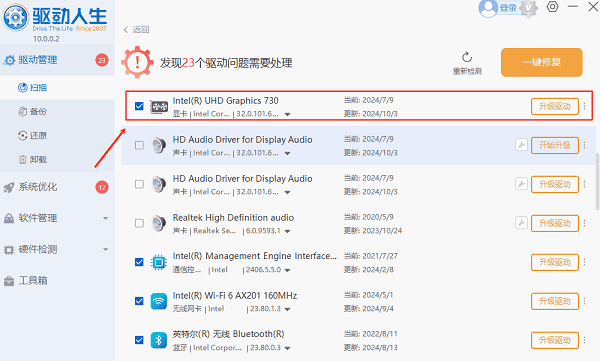
三、硬件检查
如果电源和驱动都正常,问题可能出在硬件上,特别是内存、显卡或显示屏。
1、内存条松动可能导致黑屏。关机并拆卸后盖,重新插拔内存条,确保其牢固连接。
2、如果你的笔记本有独立显卡,显卡故障也会导致黑屏。可以通过连接外部显示器来检查显卡是否正常。如果外接显示器能够显示画面,说明是内建显示屏的问题。
3、如果笔记本的内建显示屏无法显示,可以尝试通过外接显示器查看是否正常启动。如果外接显示器工作正常,说明可能是显示屏或其连接线出现问题。

四、系统问题
操作系统故障或启动文件损坏也可能导致黑屏。此时可以尝试以下方法:
1、在开机时按 F8 进入高级启动选项,选择“安全模式”启动。如果能够进入安全模式,说明系统可能存在软件冲突或驱动问题,可以在此修复。
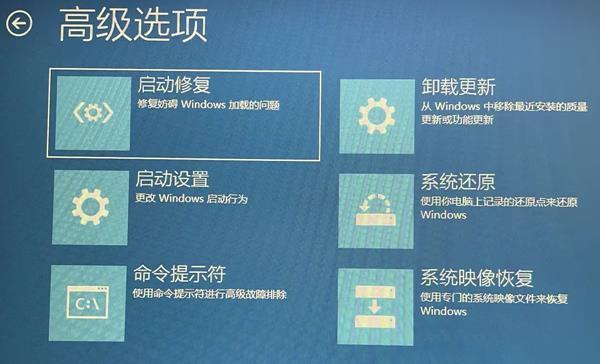
2、如果安全模式下能够正常使用,可以尝试进行系统恢复,回滚到没有问题的时间点。
以上就是笔记本电脑开机黑屏不显示任何东西的解决方法,希望对你有帮助。如果遇到网卡、显卡、蓝牙、声卡等驱动的相关问题都可以下载“驱动人生”进行检测修复,同时它还支持驱动下载、驱动安装、驱动备份等等,可以灵活的安装驱动。


